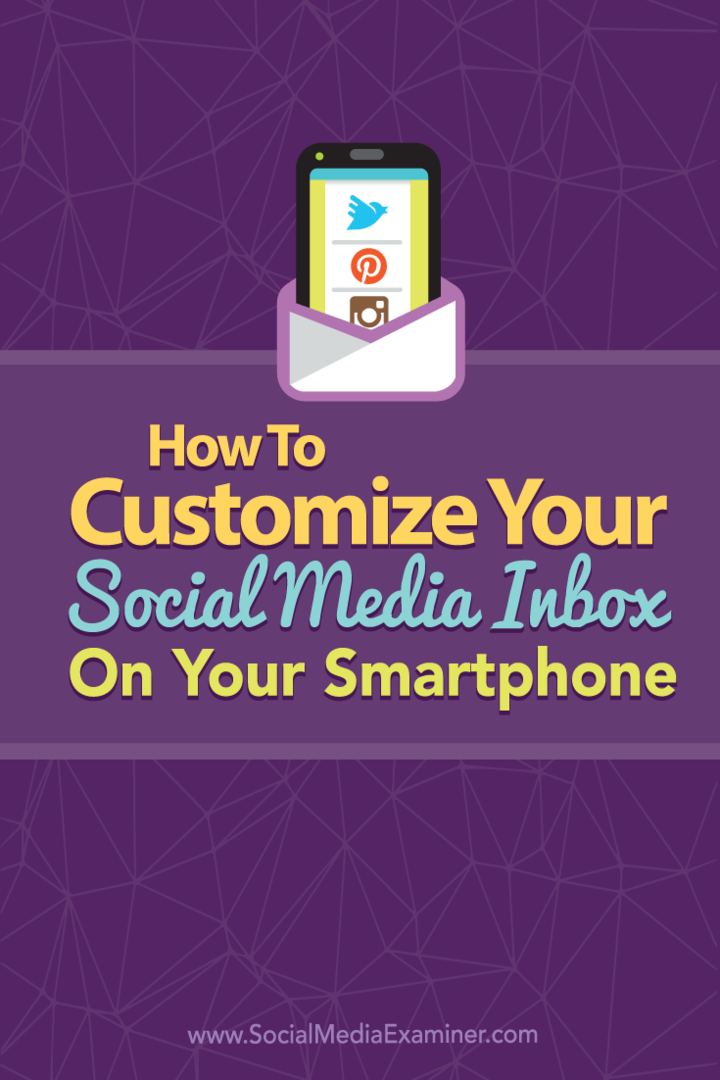Akıllı Telefonunuzda Sosyal Medya Gelen Kutunuzu Nasıl Özelleştirebilirsiniz: Social Media Examiner
Sosyal Medya Stratejisi / / September 26, 2020
 Sosyal hesaplarınızı sürekli izlemeniz gerekiyor mu?
Sosyal hesaplarınızı sürekli izlemeniz gerekiyor mu?
Önemli yorumları veya yayınları kaçırdığınızdan mı endişeleniyorsunuz?
Akıllı telefonunuzdaki sosyal medya uygulamalarını birleştirerek, benzersiz ihtiyaçlarınıza göre uyarlanmış bir bildirim sistemi oluşturabilirsiniz.
Bu yazıda Akıllı telefonunuzu nihai sosyal medya gelen kutusu olarak nasıl kullanacağınızı keşfedin.
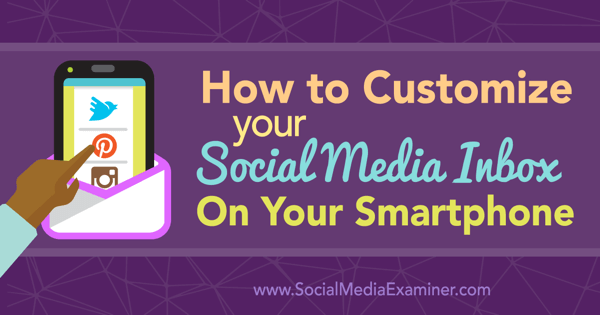
Bu makale boyunca iOS, Android ve Windows cihazlarından ipuçları ve ekran görüntüleri bulunmaktadır.
# 1: Sosyal Ağlarınız İçin Resmi Uygulamaları İndirin
Öncelikle, kullandığınız tüm sosyal ağlar için resmi uygulamaları indirmeniz ve ana hesaplarınızla oturum açın. Birkaç uygulamaya (Facebook, LinkedIn ve Google+) sahip ağlar için önce ana resmi uygulamayla başlayın.
iPhone ve Android kullanıcılar Facebook'un en çok uygulamalar teklif etmek. Bunlar arasında ana Facebook uygulaması, Messenger, Sayfa Yöneticisi, Gruplar, Mentions, Reklam Yöneticisi, Facebook at Work ve Work Chat.
Tüm bu uygulamalara ihtiyacınız olup olmadığı, cep telefonunuzdan Facebook'ta ne yapmanız gerektiğine bağlıdır. Örneğin, ana uygulama aracılığıyla Facebook sayfanız hakkında bildirimler alırsınız, ancak Sayfa Yöneticisi uygulaması olmadan hepsine yanıt veremezsiniz. Ayrıca, Facebook gruplarına katılabilir ve ana uygulama aracılığıyla gönderiler hakkında bildirimler alabilirsiniz, ancak Gruplar uygulaması gruplarınızı biraz daha iyi organize eder.
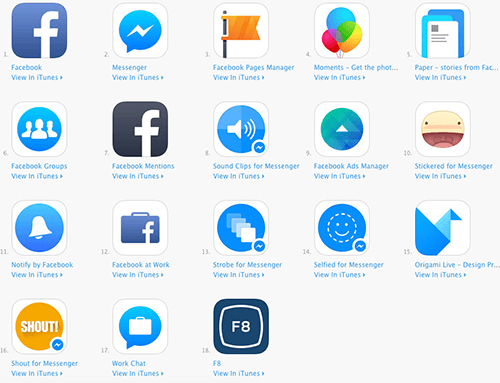
LinkedIn, her ikisi için birden fazla uygulama sunan başka bir ağdır iPhone ve Android kullanıcılar. Bunlar, ana LinkedIn uygulamasını içerir, Gruplar (yalnızca iPhone kullanıcıları için), Recruiter, Satış Gezgini, Nabız ve İş Arama. Ayrıca şunları içerir: SlideShare, ancak bu teknik olarak sunuları yükleyen kullanıcılar için LinkedIn'in sahip olduğu ayrı bir ağdır.
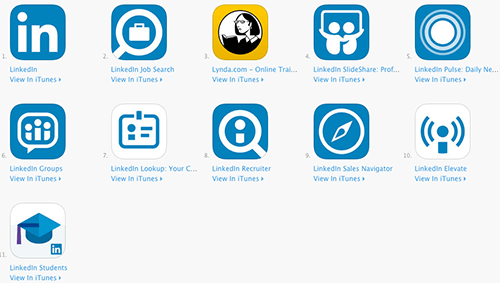
Google + 'nın çeşitli uygulamaları vardır: iPhone ve Android ayrıca, hizmetlerin bölünmesi sayesinde. Kullandığınız özelliklere bağlı olarak, ana Google+ uygulamasına ihtiyacınız olabilir, Hangouts, Fotoğraflar ve Google My Business. Aynı geliştiricinin uygulamalarını aradığınızda, bunlar Google'ın diğer tüm uygulamalarıyla karıştırılır.
Ana Google+ uygulaması, profilinizden ve akıştaki sayfalardan, topluluklardan ve koleksiyonlar. Ancak sayfa bilgilerinizi, analizlerinizi ve incelemelerinizi cep telefonunuzdan yönetmek istiyorsanız Google My Business uygulamasına ihtiyacınız var. Profilinizden Google + 'da özel mesajlaşma yapmak istiyorsanız Hangouts'a ihtiyacınız var.
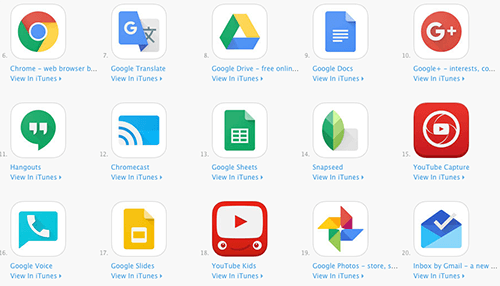
Oradan, çoğu sosyal ağın yalnızca bir resmi uygulaması vardır. iPhone ve Android kullanıcıları Twitter, Instagram, Pinterest, Medium, Snapchat, YouTube (YouTube kanal sahibiyseniz İçerik Stüdyosu'nu seçin), Tumblr için resmi uygulamalar bulabilirler. Quora, Skype, GevşekİTunes ve Google Play ağlarında sırasıyla WhatsApp, Periscope, Meerkat, Vine ve Peach. Eğer kullanırsan Blab, uygulamayı yalnızca iTunes'da bulacaksınız.
Windows telefon kullanıcıları, sınırlı sayıda resmi sosyal uygulama bulacaktır. Microsoft Mağazası Facebook, Twitter, Instagram Beta, WhatsApp, LinkedIn, Skype, Slack Beta ve Vine dahil.
# 2: Genel Uygulama Bildirim Tercihlerini Ayarlayın
Bir iPhone kullanıcısı olarak, Bildirim Merkezi'ndeki sosyal ağ uygulamalarından ve Uygulama Rozeti simgeleriyle bildirim almayı tercih ediyorum. Yapabilirsin iPhone'unuzun Ayarlar> Bildirimler bölümüne gidin ve sosyal ağ uygulamalarınızın her birini tercihlerinize göre sizi bilgilendirecek şekilde yapılandırın.
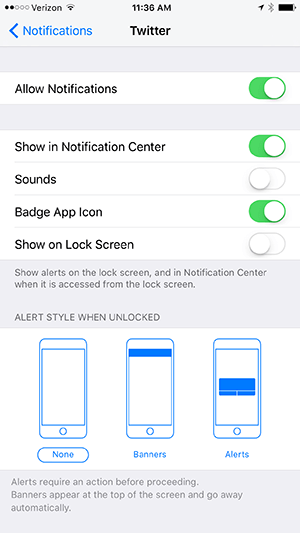
Tüm sosyal ağ uygulamalarınız için yukarıdaki ayarları kullanmak, hangi ağlarda incelemeniz gereken bildirimleri hızlı bir şekilde görmenize olanak tanır.
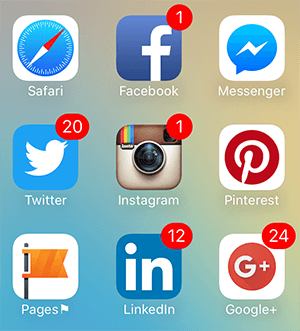
Bu ayarlar ayrıca Bildirim Merkezi'nde size daha ayrıntılı mesajlar verecektir.
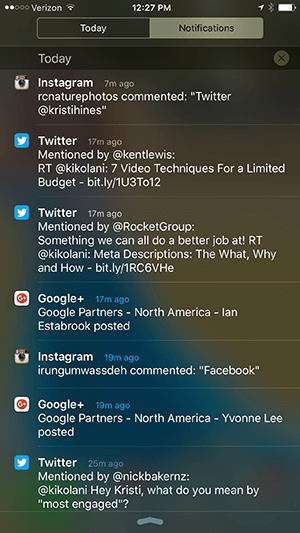
Android kullanıcısıysanız şunları yapabilirsiniz: Ayarlar> Ses ve Bildirim> Uygulama Bildirimleri'ne gidin olup olmayacağını seçmek her sosyal ağ uygulamasından gelen bildirimleri engelleyin veya önceliklendirin.
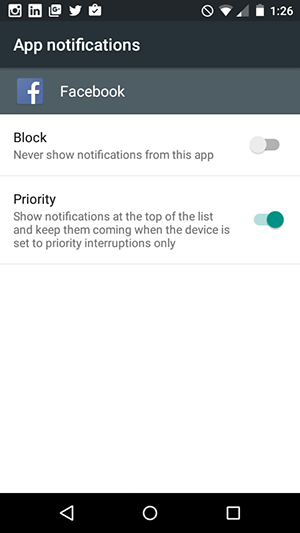
Bu ayarı tüm sosyal ağ uygulamalarınızla birlikte kullanmak, kilit ekranınızda (kilit ekranı ayarlarınıza bağlı olarak) ve bildirimlerinizi aşağı çektiğinizde aşağıdaki bildirimleri üretecektir.
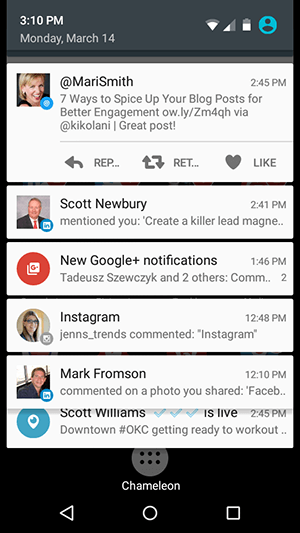
Android kullanıcıları şunları yapabilir: iPhone Uygulama Rozeti simgesine (cihazınıza bağlı olarak) benzer bir efekt oluşturun. Bildirimci Okunmamış Sayım uygulaması. Uygulama, 1,50 ABD doları olan ücretli Notifyer + sürümüne yükseltmeden önce cihazınızla çalıştığından emin olmak için ücretsiz sürümü denemenizi önerir.
Seni gerektirir Bildiriciye her sosyal ağın bildirimlerine erişme izni verin (tek seferlik ayar) ve her sosyal ağ uygulamasını ana ekranınızdaki 1 × 1 Notifyer widget'ına ekleyin. Bunu yaptıktan sonra Notifyer uygulamasına gidebilir ve her sosyal ağın bildirimleri için ayarları yapılandırın tercihlerinize göre.
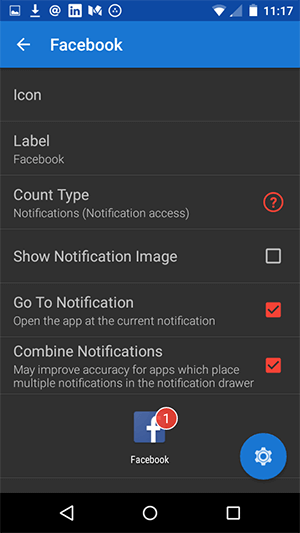
Bitirdiğinizde, iPhone kullanıcılarının aldıklarına benzer uygulama rozeti bildirimleri alacaksınız.
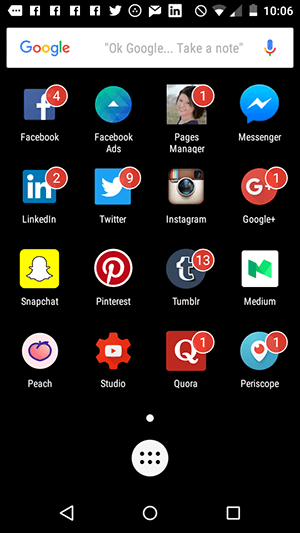
Windows telefon uygulamaları için bildirim ayarları, bir sonraki bölümde ele alacağım uygulamaların içinde belirlenir. Nihayetinde, tercihlerinize ve her uygulamanın sunduğu özelliklere bağlı olarak çeşitli farklı bildirim türleriyle sonuçlanırlar.
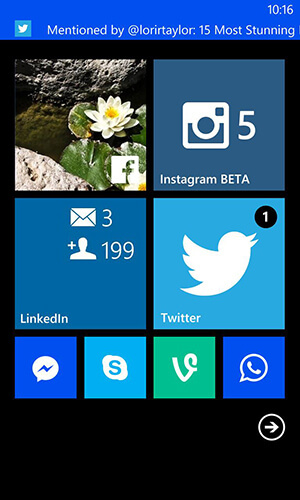
# 3: Sosyal Ağ Uygulamaları İçinde Bildirimleri Yapılandırın
Son fakat en az değil, almak istediğiniz belirli bildirimleri yapılandırmak için her sosyal ağ uygulamasına gidin. Aralarından seçim yapabileceğiniz seçenekler sosyal ağa ve cihazınıza bağlı olacaktır.
Aşağıdakiler, resmi uygulamalar mevcut olduğunda iPhone, Android ve Windows kullanıcıları için talimatları içerir. seni öneririm bildirimlerinizi, sizi yalnızca üzerinde işlem yapmak isteyeceğiniz etkinlik için uyaracak şekilde yapılandır.
Örneğin, Twitter'da her yeni takipçi edindiğinizde bilmek isteyebilir veya istemeyebilirsiniz. Ancak yanıt verebilmek için yeni bir söz veya doğrudan mesaj aldığınızda bilmek istersiniz. Facebook'ta, her yeni beğendiğinizde bilmek isteyebilir veya istemeyebilirsiniz. Ancak, spam olup olmadığını kontrol etmek ve yanıt vermek için birisinin sayfanızdaki bir yayına yorum yaptığını bilmek istersiniz.
Amaç, bildirimlerinizi mümkün olduğunca yönetilebilir ve eyleme geçirilebilir hale getirin.
İPhone, Android ve Windows için Twitter Uygulama Bildirimleri
İPhone Twitter uygulamasında, Twitter profilinize gitmek için sağ alttaki Ben simgesine dokunun, profil fotoğrafınızın sağındaki ayarlar çarkına ve ardından Ayarlar'a dokunun. Twitter hesabınıza ve ardından Mobil Bildirimler'e dokunun. Bir sonraki ekranda, aşağıdaki ayarları düzenleyebilmelisiniz.
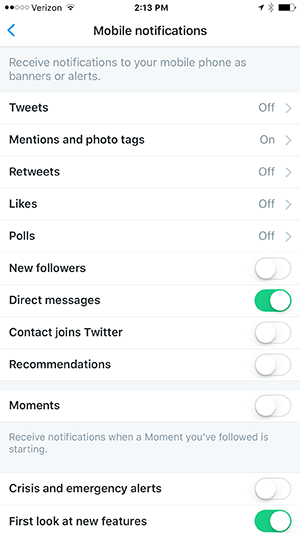
Bu seçenekler devre dışıysa, uygulamayı silin ve yeniden yükleyin. Bu sorunu çözmek gerekir.
Bir Android telefon kullanıcısı olarak, sağ üstteki üç noktaya dokunduğunuzda benzer ayarları bulacaksınız. Twitter uygulaması ekranından Ayarlar'a, Bildirimler'e ve ardından Mobil Bildirimler'e dokunun.
Bir Windows telefon kullanıcısı olarak, Twitter uygulama ekranının sağ alt tarafındaki üç noktaya, Ayarlar'a ve ardından kullanıcı adınıza dokunduğunuzda farklı seçenekler bulacaksınız.
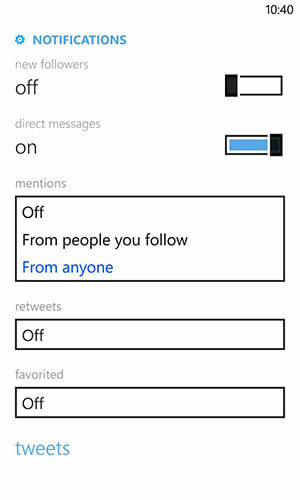
İçin Facebook Uygulama Bildirimleri iPhone, Android ve Windows
Herhangi bir cihazda Facebook mobil uygulamasında aldığınız bildirimlerin sayısını azaltmak istiyorsanız, masaüstü tarayıcınızda bazı bildirim ayarlarını düzenleyerek başlayın. Çok sayıda gruba aitseniz, başlangıç Gruplar sayfasına gidin ve tanımadığınız veya artık katılmadığınız grupları bırakın.
YouTube Pazarlama Eğitimi Alın - Çevrimiçi!

YouTube ile etkileşiminizi ve satışlarınızı artırmak mı istiyorsunuz? Ardından, kanıtlanmış stratejilerini paylaşan en büyük ve en iyi YouTube pazarlama uzmanları toplantısına katılın. Şunlara odaklanan adım adım canlı talimat alacaksınız YouTube stratejisi, video oluşturma ve YouTube reklamları. Kanıtlanmış sonuçlar elde eden stratejileri uygularken, şirketiniz ve müşterileriniz için YouTube pazarlama kahramanı olun. Bu, Social Media Examiner'daki arkadaşlarınızdan canlı bir çevrimiçi eğitim etkinliğidir.
AYRINTILAR İÇİN TIKLAYINIZ - 22 EYLÜL SATIŞI SONA ERİYOR!
Gruplar için bildirim ayarlarınızı burada düzenleyebilirsiniz, ancak düzenlemeyin. Generalinize gitmek daha hızlı Bildirim ayarları Facebook'ta yanındaki Düzenle bağlantısını tıklayın.
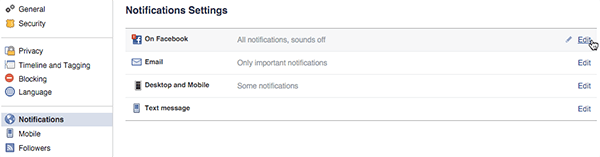
Ardından, Grup Etkinliği'nin yanındaki Düzenle düğmesini tıklayın. Bu, gruplarınızın geri kalanını gözden geçirmenize ve her gruptan bildirim almak isteyip istemediğinize hızlıca karar vermenize olanak tanır.
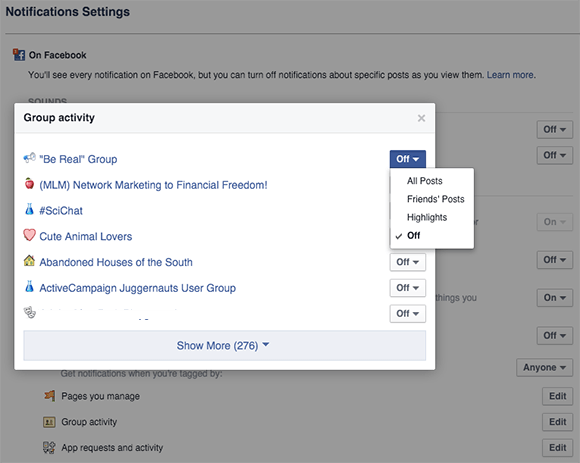
Oradayken haber akışınızda grup gönderilerini görmek istemiyorsanız, grup adının üzerine gelin ve grup yayınlarını haber akışınızdan kaldırmak için Takip ediliyor düğmesinin işaretini kaldırın.
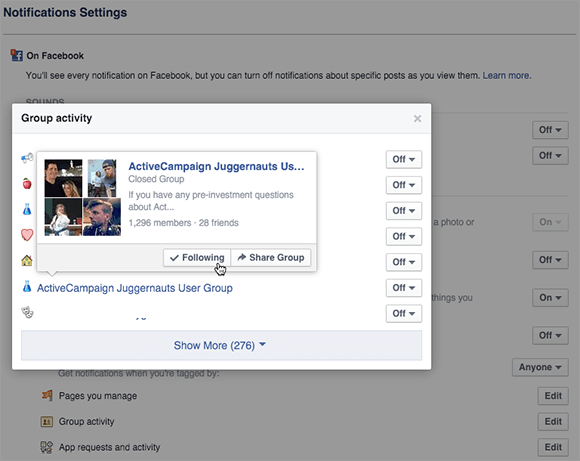
Grup bildirimlerinizi tamamladığınızda, Facebook'taki Bildirim Ayarlarınızın geri kalanını kontrol etmelisiniz.
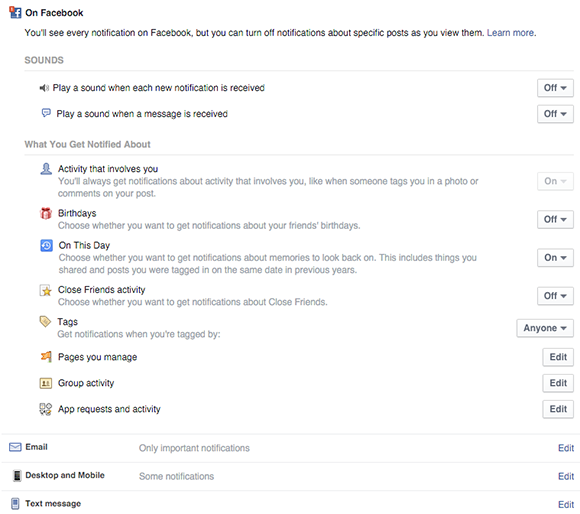
Düzenleyebilirsin Takipçi Ayarları tercihinize bağlı olarak, her yeni takipçiniz olduğunda size haber verilip verilmeyeceğini ayarlamak için.
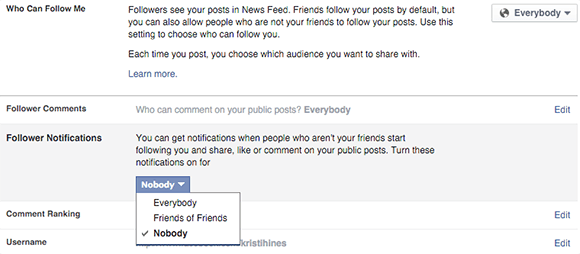
Ayrıca düzenleyebilirsiniz Güvenlik ayarları sizi hesabınızla oturum açma ve diğer etkinlikler konusunda uyarmak için.
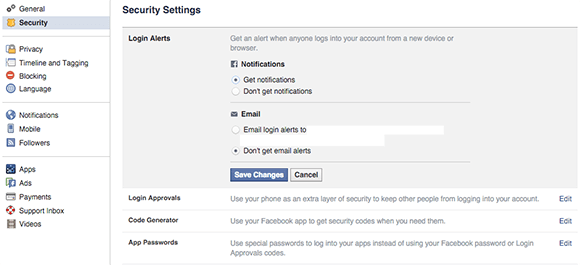
Sonra, şuraya git Sayfalar liste, her sayfayı tıklayın, her sayfanın ayarlarına gidin ve o sayfadan hangi bildirimlere ihtiyacınız olduğunu belirleyin.
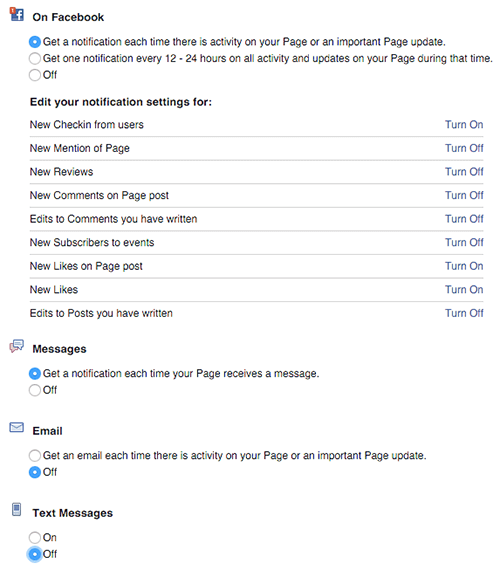
Buradan, yorum yaptığınız ve takip ettiğiniz yayınlarla ilgili bildirimleri ne zaman kapatacağınızı bilmek önemlidir. Masaüstünde, gönderi bildiriminin yanındaki açılır oka tıklayarak bunu yapabilirsiniz.
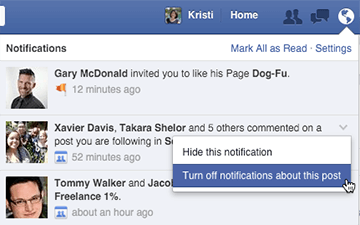
Bir iPhone kullanıcısı olarak, Facebook uygulamasındaki mobil bildirimde sola kaydırın ve bildirimleri kapatma seçeneğini görmek için Diğer'e dokunun.
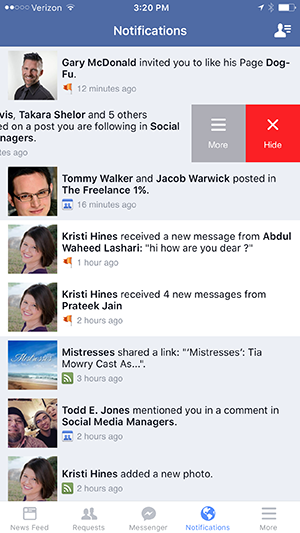
Bir Android telefon kullanıcısı olarak, gelecekteki bildirimleri kapatma seçeneğini almak için mobil bildirime dokunun ve basılı tutun.
Bir Windows telefon kullanıcısı olarak, iPhone ve Android kullanıcılarının yapabildiği gibi bildirimleri kapatamazsınız. Ancak, Facebook uygulama ekranının sağ üst köşesine yakın üç satıra dokunarak ve Ayarlar'a kaydırarak erişebileceğiniz seçenekleriniz var. Bildirimler'e dokunduğunuzda, aşağıdaki ayarları yapılandırabilirsiniz.
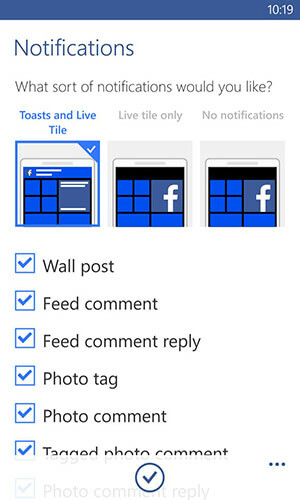
LinkedIn İPhone, Android ve Windows için Uygulama Bildirimleri
LinkedIn iPhone uygulamasında, alttaki Ben simgesine dokunun, sağ üstteki Ayarlar tekerleğine dokunun ve ardından Anlık Bildirimlere erişmek için İletişim sekmesine dokunun. Orada, aşağıdaki ayarları özelleştirebilirsiniz.
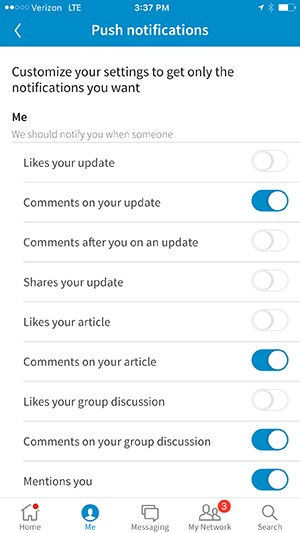
Daha aşağıda, birisi size mesaj gönderdiğinde bildirimleri açmanızı öneririm.
Bir Android telefon kullanıcısı olarak aynı ayarlara sahipsiniz. Bununla birlikte, Ben simgeniz alt değil üsttedir ve Ayarlar tekerleği adınızın sağında açılır.
Bir Windows telefon kullanıcısı olarak, LinkedIn uygulama ekranının sağ altındaki üç noktaya ve ardından Ayarlar'a dokunduğunuzda farklı seçenekler bulacaksınız.
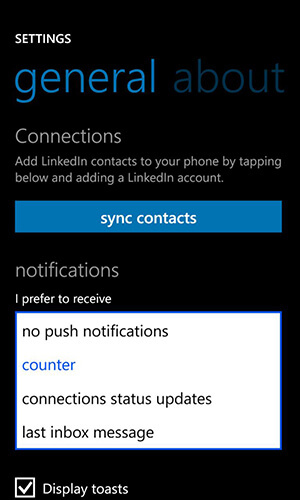
Instagram İPhone, Android ve Windows için Uygulama Bildirimleri
Bir iPhone kullanıcısı olarak, Push Bildirim Ayarlarını bulmak için ekranın sağ alt köşesindeki profil simgesine ve ardından sağ üstteki Ayarlar çarkına dokunun. Orada, aşağıdaki ayarları özelleştirebilirsiniz.
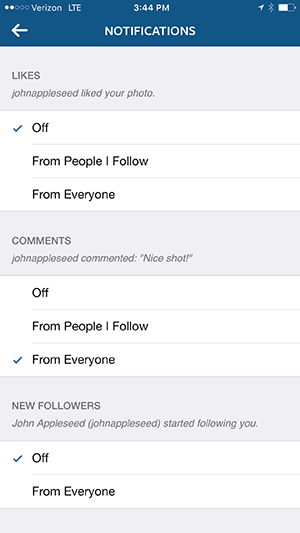
Ekranın ilerleyen kısımlarında Instagram Direct ve Photos of You için bildirimleri açmanızı da öneririm.
Bir Android telefon kullanıcısı olarak aynı ayarlara sahipsiniz. Ayarlar tekerleği simgesine erişmek için, sağ alttaki profil simgesine ve ardından üç noktaya dokunun.
Windows telefon kullanıcısıysanız, benzer etkinlikler için bildirimleri yapılandırabilirsiniz. Ayarlarınıza erişmek için Instagram Beta uygulamasının sağ alt tarafındaki üç noktaya dokunun, Ayarlar, Tercihler sekmesine dokunun ve ardından Anında Bildirim Ayarları'na dokunun ve Canlı Döşemeyi kontrol edin Bildirimler.
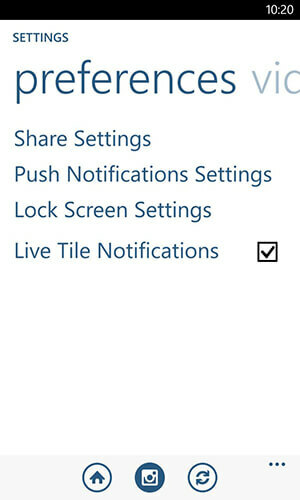
Pinterest İPhone ve Android için Uygulama Bildirimleri
Bir iPhone kullanıcısı olarak, Ayarlarınızı bulmak için ekranın sağ alt tarafındaki profil simgesine ve ardından sağ üstteki Ayarlar çarkına dokunun. Push Bildirimleri bulmak için aşağı kaydırın. Orada, aşağıdaki ayarları özelleştirebilirsiniz.
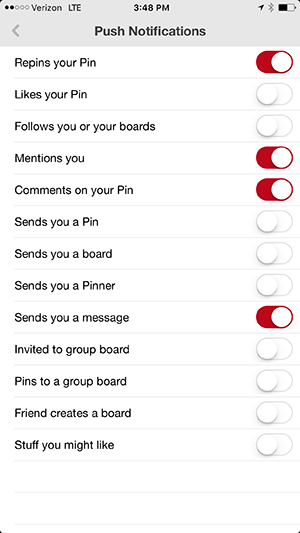
Bir Android telefon kullanıcısı olarak aynı ayarlara sahipsiniz. Profil simgeniz ise ekranın sağ üst tarafındadır ve Ayarlar çarkı üç nokta ile temsil edilir.
Google+ İPhone ve Android için Uygulama Bildirimleri
Google+ mobil uygulamasında aldığınız bildirimleri masaüstü tarayıcınızda yapılandırabilirsiniz. Google+ profilinize giriş yapın ve sol kenar çubuğu menüsünde Ayarlar'ı tıklayın.
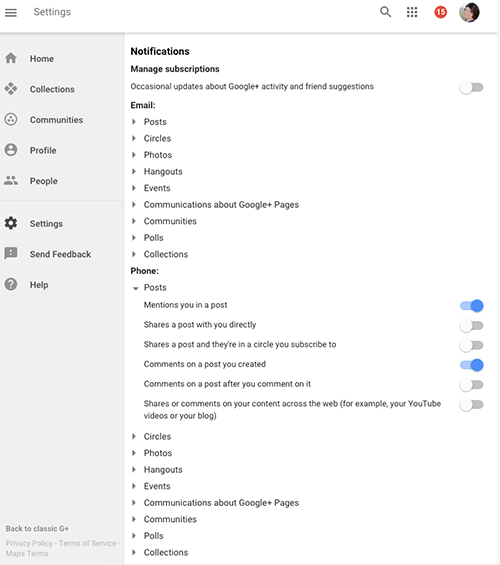
Bir veya daha fazla Google+ sayfasını yönetiyorsanız, tarayıcınızın sağ üst tarafındaki seçiciyi kullanarak bu sayfalara geçmeniz gerekecektir.
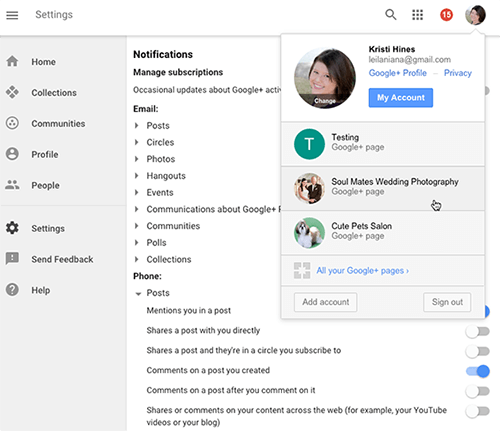
Ardından Google+ mobil uygulamasında sayfalarınızın ayarlarını yapmak için Ayarlar'ı tekrar tıklayın. Doğru ayarları değiştirdiğinizden emin olmak için sağ üst taraftaki profil simgesinin sayfanızla eşleştiğinden emin olun.
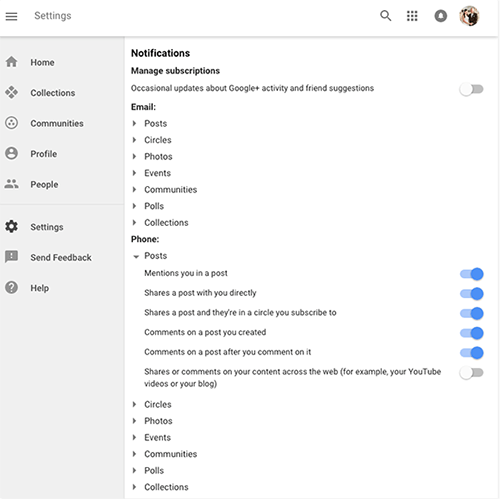
Bir iPhone kullanıcısı olarak, ana Google+ uygulamasına gitmeniz, sol üstteki üç satıra, adınızın ve e-postanızın yanındaki açılır oka ve ardından Hesapları Yönet'e dokunmanız gerekir.
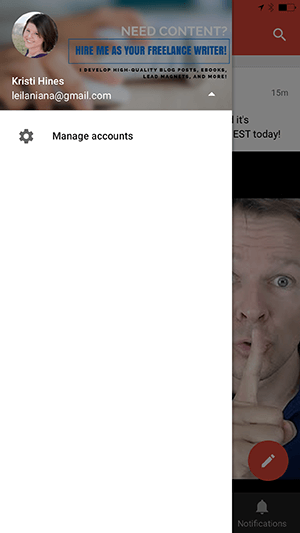
Burada, yönetmek istediğiniz Google+ sayfalarını Google+ uygulamasıyla açıp kapatabilirsiniz.
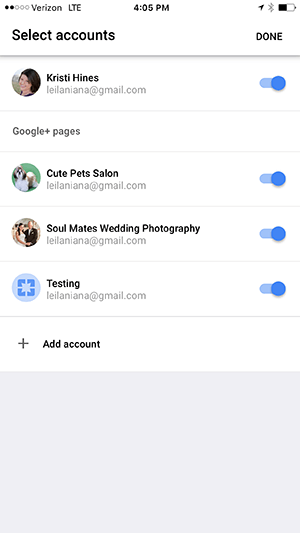
Artık Google+ uygulamasında profilinizden sayfalarınıza geçebilmelisiniz.
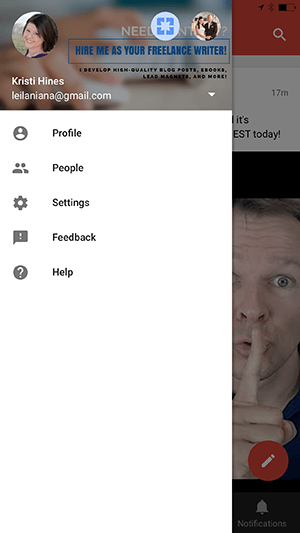
Bir Android telefon kullanıcısı olarak, Google+ uygulamanıza bir Google+ sayfası eklerken benzer bir deneyim yaşarsınız. Ancak adınızın ve e-postanızın yanındaki açılır oka dokunduktan sonra, bunun yerine bir Google+ sayfası seçmek için dokunursunuz.
YouTube İçerik Stüdyosu İPhone ve Android için Uygulama Bildirimleri
YouTube İçerik Stüdyosu uygulamasının iPhone veya Android telefon kullanıcısı olarak, Ayarlarınızı bulmak için ekranın sol üst tarafındaki üç satıra dokunun. Ardından, kanalınıza yüklediğiniz videolar hakkındaki yorumlar için bildirimleri etkinleştirebilirsiniz.
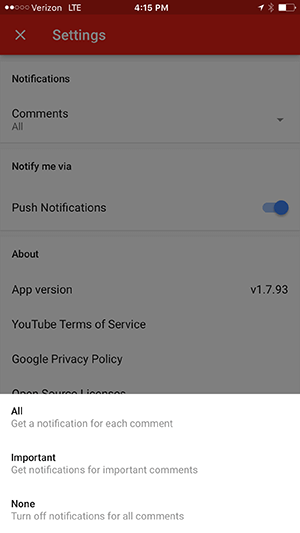
Sonuç olarak
Buradan, akıllı telefonunuzda aldığınız bildirimleri özelleştirmenize olanak tanıyan push bildirimlerini veya mobil ayarları bulmak için sosyal ağ uygulamalarınızın ayarlarına bakmaya devam edin. Seçtiğiniz bildirimler, akıllı telefonunuzu sosyal bir gelen kutusu olarak kullanmanın etkinliğini etkileyecektir.
Ayrıca, akıllı telefonunuz için mümkün olan en kısa sürede yanıt vermeniz gereken önemli sosyal aktiviteleri size bildirecek daha resmi sosyal ağ uygulamalarını araştırın.
Ne düşünüyorsun? Akıllı telefonunuzu sosyal bir gelen kutusu olarak mı kullanıyorsunuz? Bildirim ayarları için başka hangi ipuçlarınız var? Tavsiyenizi yorumlarda paylaştığınızdan emin olun!